Altair Inspire Studio 2020自由形状圆/圆弧
自由圆/弧
创建和编辑自由形状的圆或弧。
圆具有360°的后掠角。
圆弧是修改后的圆,其后掠角小于360°。
创建自由形式的圆或弧
创建一个自由形式的圆。 然后,您可以通过将扫角更改为小于360°来创建弧。
1.在功能区上,单击“曲线”选项卡。
2.单击“自由圆/弧”图标。
3.拖动以创建圆。
4.可选:要创建圆弧,请拖动“开始角度”或“结束角度”箭头将扫掠角度更改为小于360°。
用鼠标右键单击并在复选标记上单击鼠标以退出,或双击。
编辑自由形状的圆或弧
5.重新定位自由形状的圆或弧并调整其大小。
编辑自由形状的圆或弧
重新定位自由形状的圆或弧并调整其大小。
1.双击自由形式的圆或弧。
2.编辑自由形状的圆或弧。
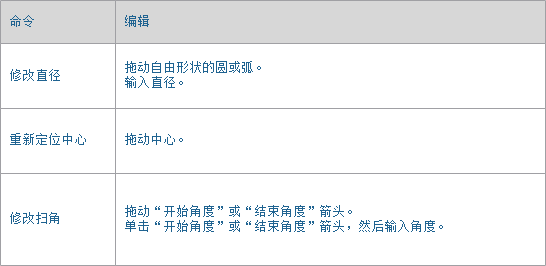
操纵自由圆/弧的形状
选择一个度数选项,然后重新定位或更改控制点的数量,以操纵自由形状的圆/弧的形状。
在引导栏中,默认情况下选择“精确”。 当您不打算操纵形状时,可用于获得精确的尺寸。
如果要操纵形状,请选择一个度数选项。
1.在指南栏中,选择NURBS度2、3或5。
注意:选择较高的度可以使曲率更平滑。
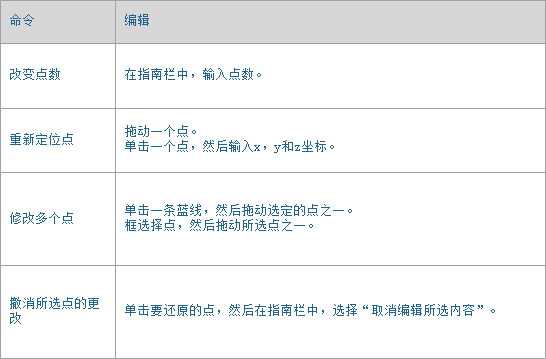
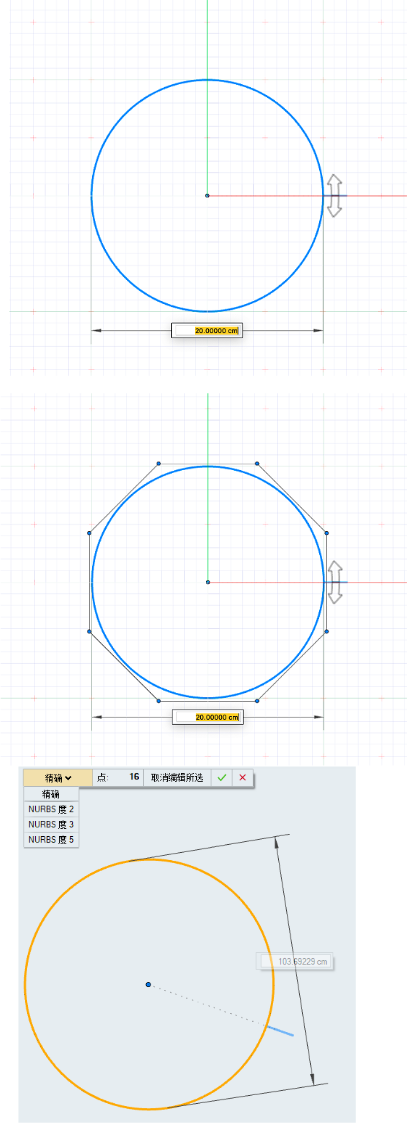
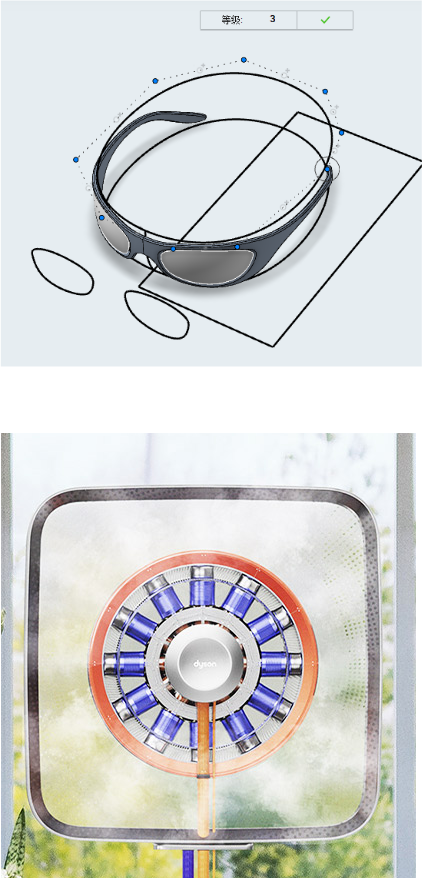
登录后免费查看全文
著作权归作者所有,欢迎分享,未经许可,不得转载
首次发布时间:2020-09-28
最近编辑:4年前
作者推荐
¥199
5.0
还没有评论
相关推荐
最新文章





